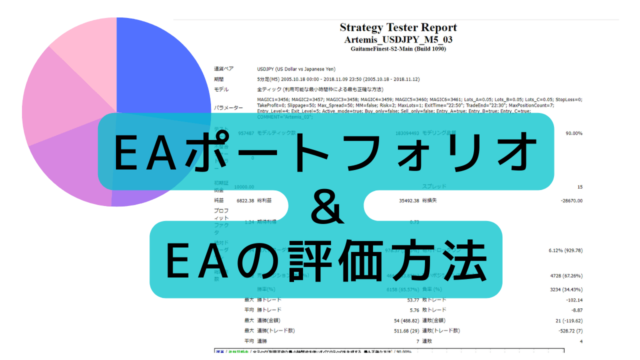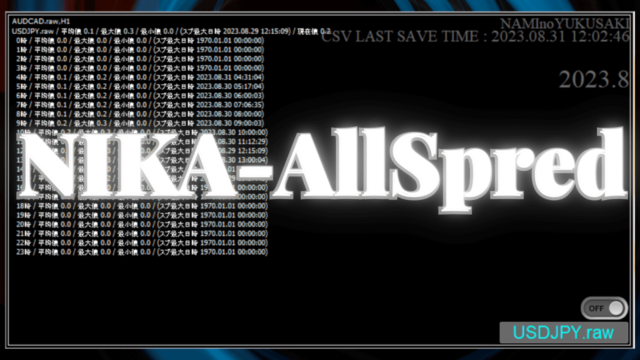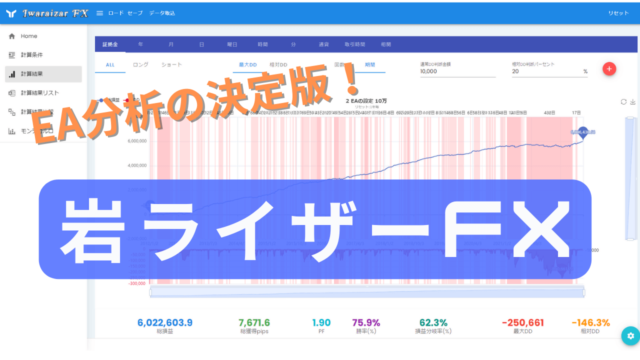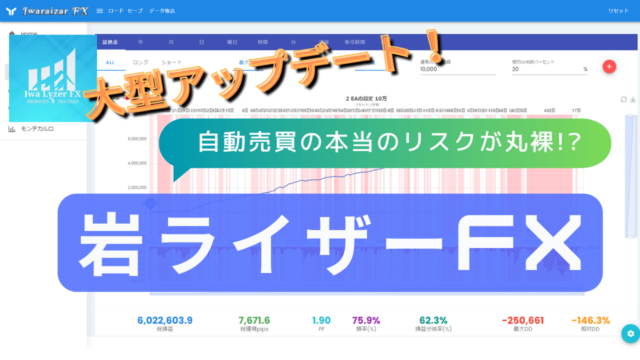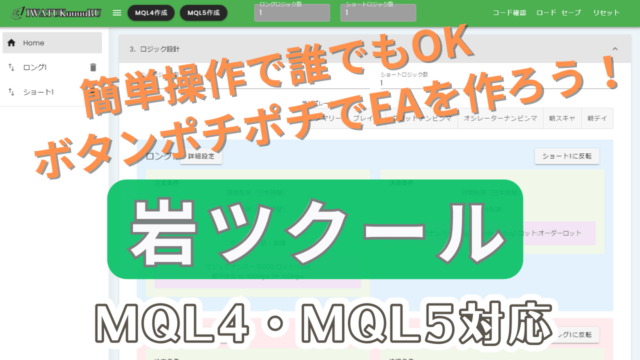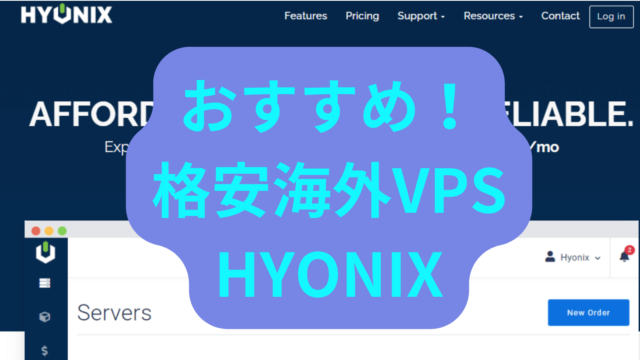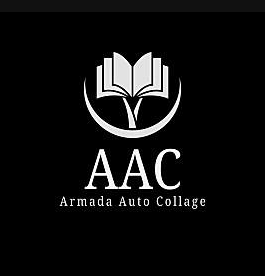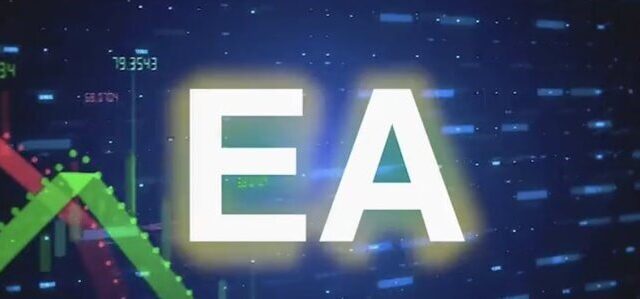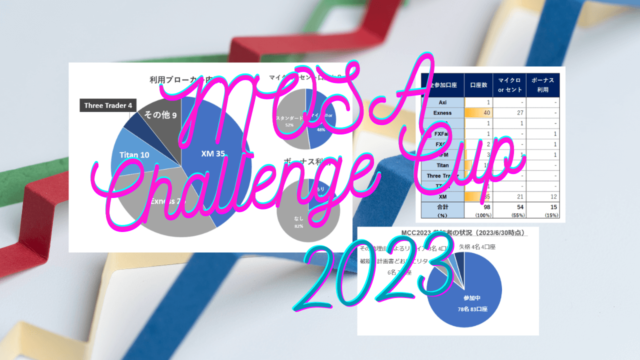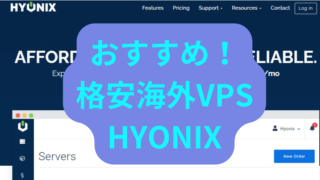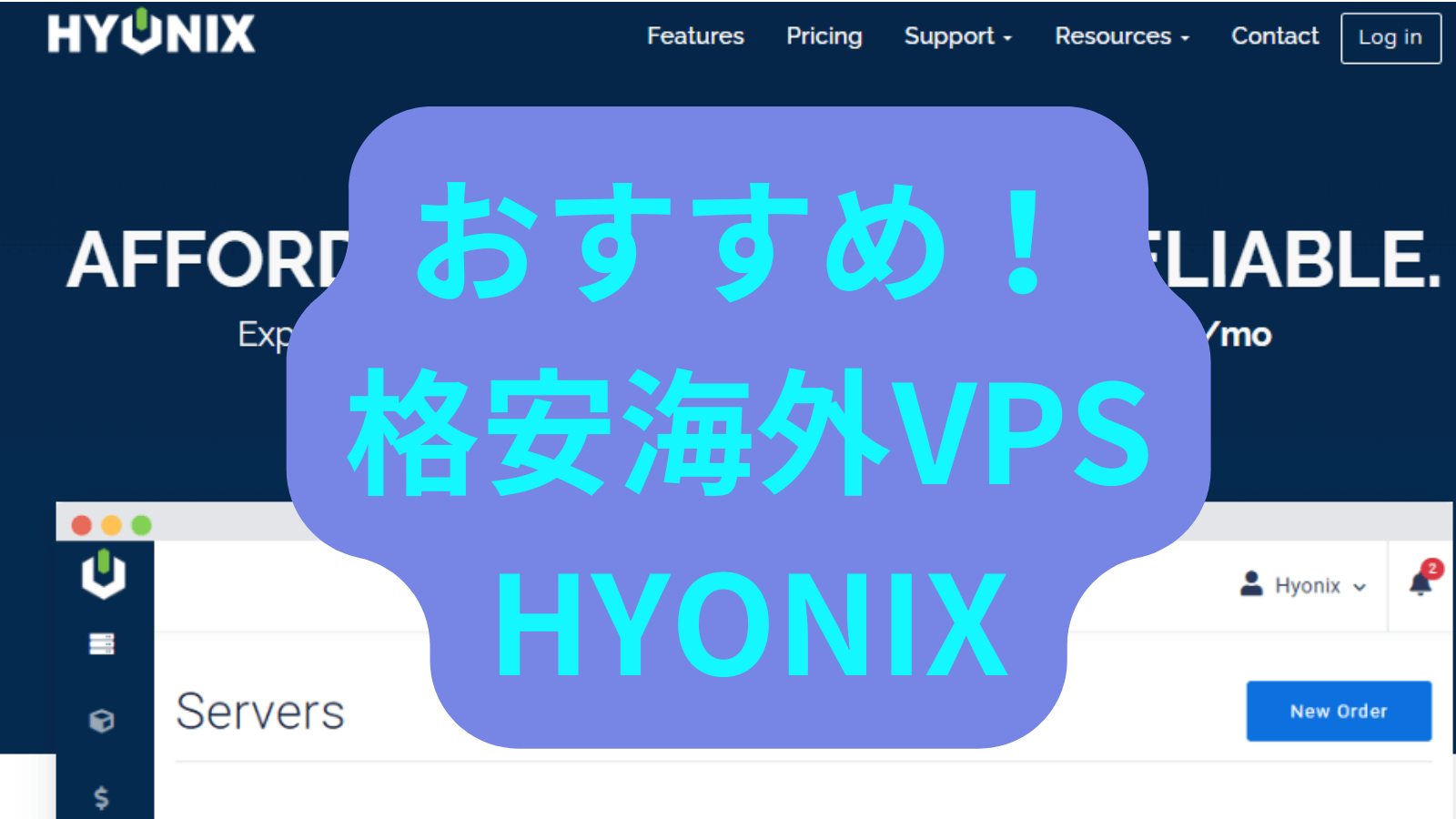EAをたくさん稼働させていると、VPS、PC、口座を変更するのは大変ですよね。
同じチャートで同じEAを同じパラメーターに設定しなおすことになりますが、
ひとつひとつ手作業だと、本当に大変だし、間違えてしまうリスクもあります。
ちょっとでも、EAの引っ越しを簡単にして、ミスのリスクを減らしたいですよね。

というわけで、この記事では、すでにMT4にEAを設定済みの人が、
同じEAを別のVPS・PC・口座で稼働させる場合に、手順を省略する方法を説明します。
この方法を使うと、手間が減るだけでなく、手作業による設定ミスを防げます
初めてEAポートフォリオを設定する人は、こちらの記事を参考に作業してくださいね
✅EAを稼働させるVPS・PC・口座を変更したい人
・手間を減らしたい
・手作業ミスを回避したい
✅EAを稼働させるチャート・パラメーターを保存&復元したい人

残念ながら、サフィックス(通貨ペアの後ろについている.raw等)が異なる口座に引っ越す場合はこの方法は使えないので、ご注意ください。
EAの設定を他のVPS・PCに移行する手順
引っ越し元のMT4の設定(組表示等)をコピー&バックアップを保存
① 引っ越し元のMT4の設定を保存するために、組表示を名前を付けて保存

② MT4のデータフォルダを開き、
「MQL4」と「Profiles」フォルダを保存(バックアップ用)
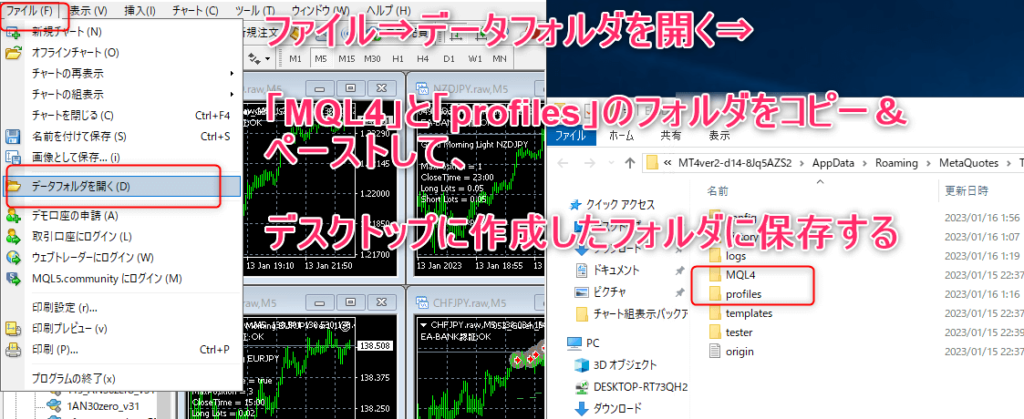
●複数のMT4を稼働させる場合は、それぞれのMT4で同じことを繰り返します
引っ越し先のMT4に引っ越し元の設定をペースト
③ 引っ越し先のVPS(またはPC)にインストールしたMT4の取引口座にログインし、
データフォルダを開き、
先ほど保存した「MQL4」と「Profiles」フォルダをペースト
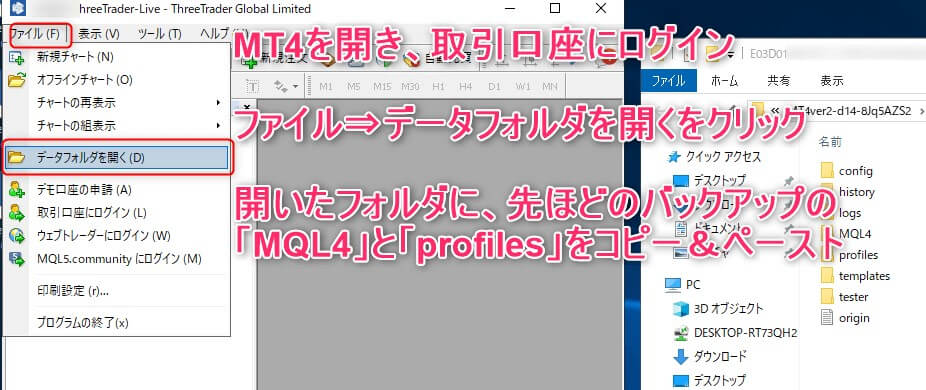
● 同じ名前のファイルは置き換えてください
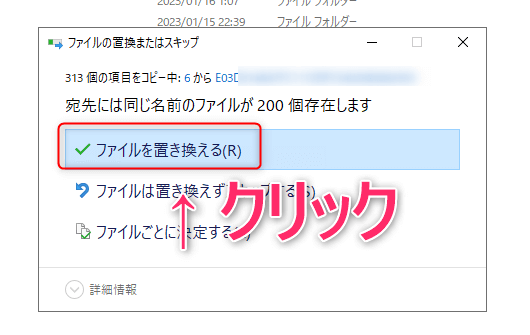
●複数のMT4を稼働させる場合は、それぞれのMT4で同じことを繰り返します
再起動&組表示を選択し、EAの設定を復元
④ データフォルダをペースト後、いったんMT4を閉じ、再起動
⑤ファイル ⇒ チャートの組表示 ⇒ ①で保存しておいた組表示を選択
元のMT4と同じチャート組・EA・インジケーターが表示されます

正しく復元できたことを確認、EA稼働
⑥ 引っ越し元のMT4と同じチャート、EAがセットされていることを確認します

・チャートの枚数
・通貨ペア
・時間軸
・EA
・EAのパラメーター(ロット、マジックナンバー、時間帯設定など)
・MT4の設定(DLL、WebRequestsの許可)

セットしていたEAが剥がれてしまう場合があるので確認は必要です
EAを稼働させる口座を変更する場合は特に要注意!
サフィックス(通貨ペアの後ろの.raw等)違い、認証エラー(DLLがオフになっている等)があると正しく引き継げません
⑦自動売買をON
これで元と同じEAを同じ設定で稼働させることができます
MT4の負担軽減

負担軽減を含め、MT4の設定もお忘れなく。
DLLをオンにする必要があるEAも多いです。
負担軽減の方法は調べたら出てきますが、ごく簡単に紹介しておきます
✅ツール⇒オプション
・音声設定⇒「有効にする」チェックを外す
・サーバー⇒「ニュースを有効にする」のチェックを外す
・チャート⇒「ヒストリー内の最大バー数」「チャートの最大バー数」を減らす
(目安は2000本。ただし稼働に一定の本数が必要なEAもあるので、EAの説明を確認しておく)
✅表示⇒気配値表示⇒通貨ペアリストを右クリック⇒「全て非表示」
(再表示は表示⇒通貨ペアリスト 必要な通貨ペアを表示)
まとめ

これでEAの引っ越しが完了です。
私もVPSを引っ越すときにはこの方法にしています。
手作業よりも簡単かつ、ミスが減るので本当におすすめですよ